Hur man skapar en omröstning i iMessage på iPhone och iPad
Miscellanea / / September 15, 2023
Att bestämma nästa familjeresa eller platsen för nästa kontorsträff kan bli tröttsamt, särskilt när alla i gruppchatten har ett annat alternativ. För att lösa detta dilemma och göra processen mindre smärtsam kan du skapa en omröstning i iMessage-gruppchatt på din iPhone och iPad.
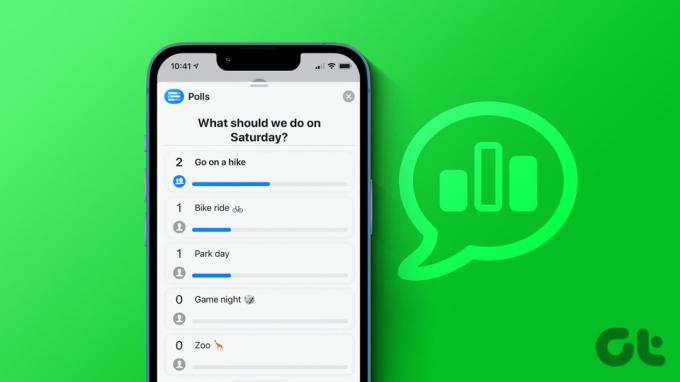
Genom att skapa en omröstning i din iMessage-gruppchatt kan andra deltagare lägga till sina alternativ på listan och rösta på den tillsammans. När alla har röstat framstår naturligtvis alternativet med flest röster som vinnare. Men eftersom det fortfarande inte finns några inbyggda alternativ tillgängliga, kan du fortfarande göra en omröstning i iMessage-gruppchattar? Det kan du. Låt oss ta reda på hur.
Hur man skickar en omröstning i iMessage-gruppchatt med hjälp av omröstningar
Som nämnts ovan har iMessage inte ett alternativ att lägga till omröstningar i iMessage-gruppchattar. Därför måste du ladda ner Polls for iMessage-appen på din iPhone eller iPad för att göra en omröstning. Så låt oss kolla in hur du kan skapa, redigera och till och med ta bort en omröstning med hjälp av Polls for iMessage-appen.
Notera: Alla gruppdeltagare måste ha appen Polls for iMessage installerad på sina enheter för att kunna rösta och använda andra appfunktioner.
Skapa en omröstning i gruppchatt
Steg 1: Öppna Meddelanden-appen och tryck på den relevanta gruppchatten.
Steg 2: Tryck nu på App Store-ikonen.

Steg 3: I sökfältet skriver du 'Omröstningar för iMessage’ och tryck på det relevanta sökresultatet. Fortsätt nu med att ladda ner appen.
Steg 4: När du är klar trycker du på Öppna.
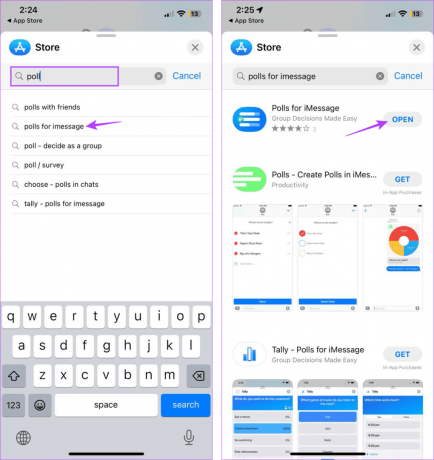
Steg 5: Ange omröstningstiteln du vill skapa när appen öppnas. Tryck sedan på Nästa.
Steg 6: Ange nu omröstningsalternativen. Tryck sedan på Skapa ett annat för att lägga till nästa alternativ.
Steg 7: Upprepa denna process tills alla alternativ har lagts till i omröstningen.

Steg 8: När alla alternativ har lagts till trycker du på Klar.
Steg 9: Tryck nu på Inställningar. Detta öppnar inställningsmenyn för den omröstning du för närvarande skapar.
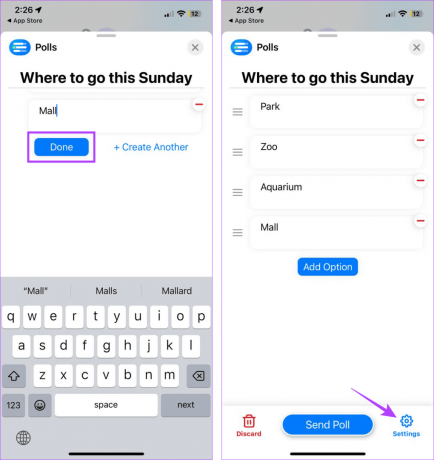
Steg 10: Välj alla relevanta alternativ. Observera att du inte kan redigera detta när omröstningen har skapats.
Steg 11: Du kan också ändra ditt namn i omröstningen. När du är klar trycker du på ikonen Tillbaka.
Steg 12: Här, granska omröstningens titel och alternativ.
Steg 13: När du är klar trycker du på Skicka omröstning.

Detta kommer omedelbart att skapa och lägga till iMessage-undersökningen till din gruppchatt.
Dricks: Du kan lägga till appen Polls for iMessage till iMessage-applåda för enkel åtkomst.
Redigera information om gruppchatt omröstning
Eftersom det alltid finns en chans att alternativet ändras mitt i omröstningen, kan du redigera specifika detaljer efter att du har skapat omröstningen. Följ stegen nedan för att göra det.
Notera: Du kan inte redigera omröstningsinformationen när alla i gruppchatten har röstat.
Steg 1: Öppna Meddelanden-appen och tryck på den relevanta gruppchatten.
Steg 2: Här, tryck på omröstningen eller Se mer.

Steg 3: Tryck nu på Redigera.
Steg 4: När redigeringsfönstret öppnas trycker du på ikonen – framför det omröstningsalternativ du vill ta bort.
Steg 5: Om du vill lägga till omröstningsalternativ, tryck på Lägg till alternativ.
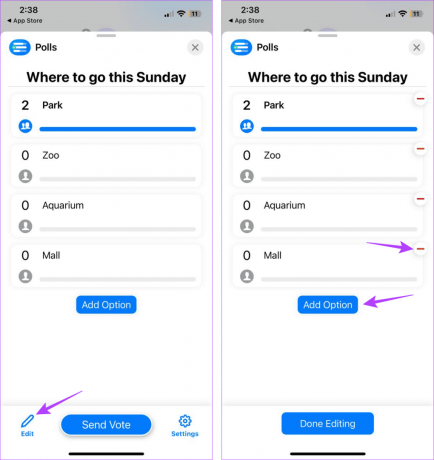
Steg 6: Här lägger du till de ytterligare valmöjligheterna.
Steg 7: Om du vill lägga till fler, tryck på Skapa en annan och lägg till nästa omröstningsalternativ. Annars trycker du på Klar.
Steg 8: När omröstningsalternativen har redigerats, tryck på Uppdatera omröstning.

Detta kommer att göra den uppdaterade omröstningen live i iMessage-gruppchatten.
Se iMessage-undersökningsresultat
När omröstningen har börjat kan du se omröstningsresultaten när de kommer. Och när alla har röstat, så här kontrollerar du den slutliga vinnaren:
Steg 1: Öppna appen Meddelanden på din enhet.
Steg 2: Tryck sedan på den relevanta gruppchatten.
Steg 3: Gå till omröstningen och tryck antingen på omröstningen eller tryck på Se mer.

Steg 4: På de röstade alternativen trycker du på antalet röster.
Steg 5: Tryck på "Knacka för att se vem som röstade".
Steg 6: Här, kolla och se vem som har röstat på vilket alternativ.

Du kan upprepa denna process för alla andra omröstningsalternativ. Om du tillåter användare att rösta på flera alternativ samtidigt kan du se fler röster än gruppdeltagarna. Sedan, när alla gruppmedlemmar har röstat, kommer vinnaren att utses. Så här ser du det.
Steg 1: I din gruppchatt letar du efter omröstningen med vinstalternativet visas.
Steg 2: Tryck sedan på Se detaljer.
Steg 3: Kontrollera nu och se det vinnande valet. Tryck sedan på Avvisa för att stänga fönstret.

Ta bort omröstning i gruppchatt
När omröstningen stänger kan det göra gruppchatten rörig. Därför kan du ta bort det från din gruppchatt. Här är hur.
Steg 1: Gå till appen Meddelanden och öppna gruppchatten.
Steg 2: Tryck länge på den omröstning du vill ta bort.

Steg 3: Klicka här på Mer.
Steg 4: Tryck på raderingsikonen.
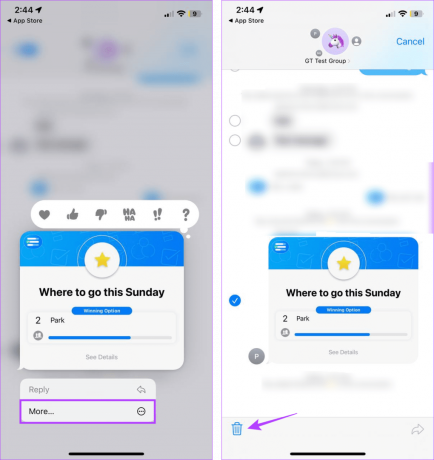
Steg 5: Tryck sedan på Ta bort meddelande.
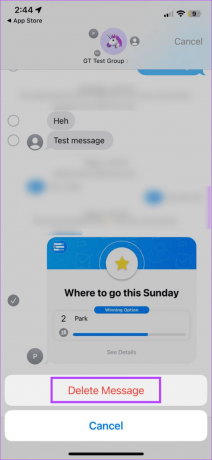
Detta kommer omedelbart att radera iMessage-undersökningen från din gruppchatt.
Läs också:Hur man blockerar spamgruppchattar på iPhone
2 andra appar för att göra en omröstning i iMessage
Även om vi utförligt har täckt omröstningarna för iMessage-appen ovan, finns det andra appar från tredje part tillgängliga på App Store som kan hjälpa dig att göra en omröstning i din iMessage-gruppchatt. Låt oss titta på dem kort.
1. Tally – Perfekt för grundläggande iMessage-undersökningar
Med hjälp av Tally-appen kan du skapa flera omröstningar utan att köpa dess premiumversion. Medan de flesta appfunktioner är tillgängliga i gratisversionen kan användare prenumerera på Tally+ för att få vissa ytterligare funktioner som att skapa frågesporter i omröstningar.
Du kan också lägga till foton i dina omröstningsalternativ. Men för att använda Tally behöver du ditt iCloud-konto.

Pris: Gratis version; Tally+ Prenumeration: $9,99 och framåt
Ladda ner Tally
2. TinyPoll – Bäst för omröstningar med begränsade alternativ
Som namnet antyder låter TinyPoll-appen dig skapa omröstningar med upp till 3 röstningsalternativ. Gratis användare kan skapa en ny omröstning var 24:e timme. Men om du är en premiumanvändare kan du skapa obegränsade omröstningar med upp till 5 röstningsalternativ. Alla användare kan avge flera röster, oavsett deras prenumerationsstatus.

Pris: Gratis version Premie: $1,99/år
Ladda ner TinyPoll
Ladda nu ner den relevanta appen och skapa omröstningar i din iMessage-gruppchatt som du vill.
Vanliga frågor om att göra en omröstning i iMessage
Ja, du kan alltid ta tillbaka din röst och rösta på ett annat alternativ när du använder appen Polls for iMessage. Se dock till att göra det innan alla har lagt sin röst, för när vinnaren väl har bestämts kan du inte ändra din röst.
Nej, när du skriver den här guiden finns det inga inbyggda alternativ i Messages-appen för att skapa omröstningar på iPhone.
Ja, nyligen tillagda gruppmedlemmar kan se redan existerande omröstningar i en iMessage-gruppchatt när någon har röstat.
Må majoriteten vinna
Låt inte talesättet "För många kockar förstöra buljongen" bli mottot för din grupp. Så när du planerar något med alla, skapa en omröstning i din iMessage-gruppchatt och låt rösterna tala för sig själva. Dessutom, om du har testat iOS 17 på din enhet, kan du kolla vår förklaring på skapa och använda klistermärken med iMessage.



